タスクバーのシステム トレイにあるアプリケーション アイコンを使用すると、アプリケーションにすばやく簡単にアクセスできます。一部のアプリケーションでは、右クリック コンテキスト メニューを介して、アプリケーションの動作を制御するための追加オプションを提供することさえあります。
タスク バーがアプリ アイコンで雑然としないようにするために、Windows 11 ではいくつかのアイコンのみが表示されます。多くの。残りのアイコンは、タスクバー コーナーのオーバーフロー メニューで自動的に非表示になります。ただし、これを変更して、すべてのタスクバー アイコンを表示することができます。そうすれば、お気に入りのすべてのアプリケーションにすばやくアクセスできます。オーバーフロー アイコンをクリックしてアプリ アイコンにアクセスする必要はありません。
このクイック ガイドでは、Windows 11 ですべてのタスクバー アイコンを表示する方法を 2 つ紹介します。
>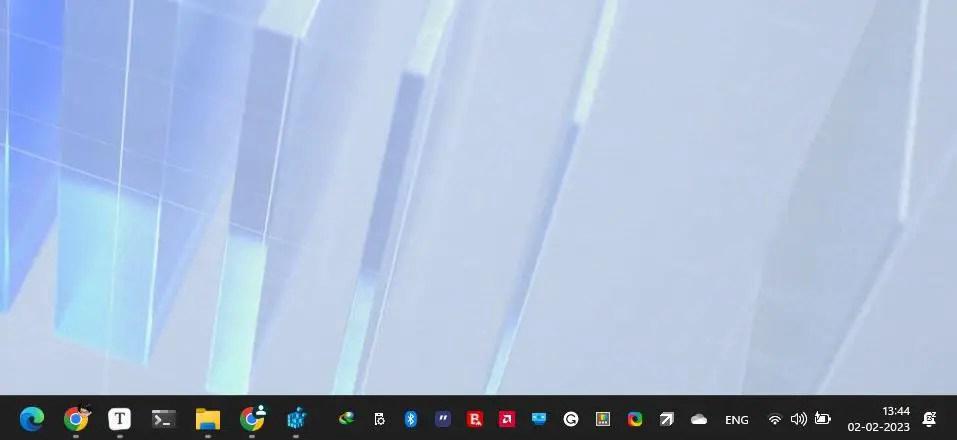
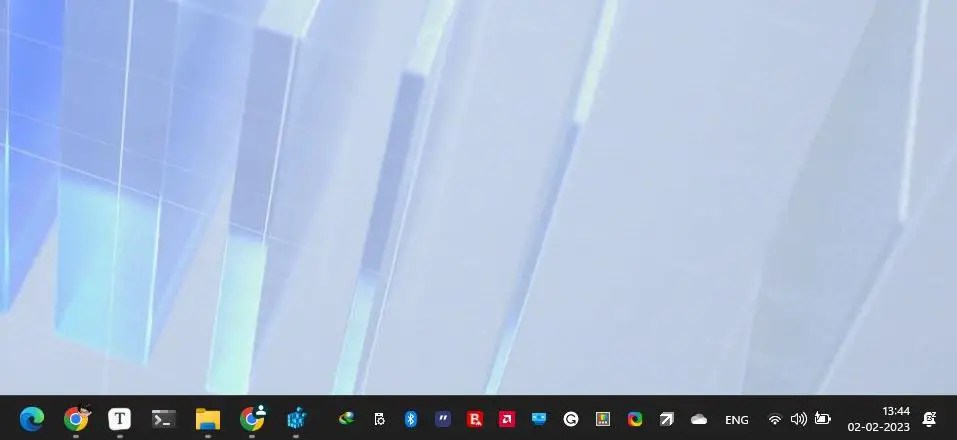
最初の方法では、表示するアイコンを選択できます2 番目の方法では、Windows 11 が常にタスク バーにすべてのアイコンを表示するように強制します。現在の要件に最適な方法に従ってください。
目次:
Windows 11 ですべてのタスクバー アイコンを表示するWindows 11 でレジストリを使用して常にすべてのタスクバー アイコンを表示する結論
Windows 11 ですべてのタスクバー アイコンを表示する
Windows 11 システム トレイにすべてのタスクバー アイコンを表示するには、以下の手順に従います。
Windows 11 設定アプリを起動して、「 Windows ロゴ キー + I”キーボード ショートカット。タスクバーまたは [スタート] メニューの [設定] アイコンをクリックすることもできます。設定アプリのサイドバーで [個人設定] を選択します。個人設定ページで、 「タスクバー」オプションをオンにします。このページでは、タスクバーの動作をカスタマイズできます。「その他のシステム トレイ アイコン」セクションを展開します。すべてのアプリを有効にするこのリストで、タスクバー システム トレイにすべてのアプリ アイコンを表示します。タスクバーにすべてのシステム アイコンも表示する場合は、[システム トレイ アイコン] セクションを展開します。 p.次に、セクション内のすべてのアイコンをオンにします。これで、Windows 11 はすべてのタスクバー アイコンを表示し、隅のオーバーフロー メニューに隠れているアイコンはなくなります。 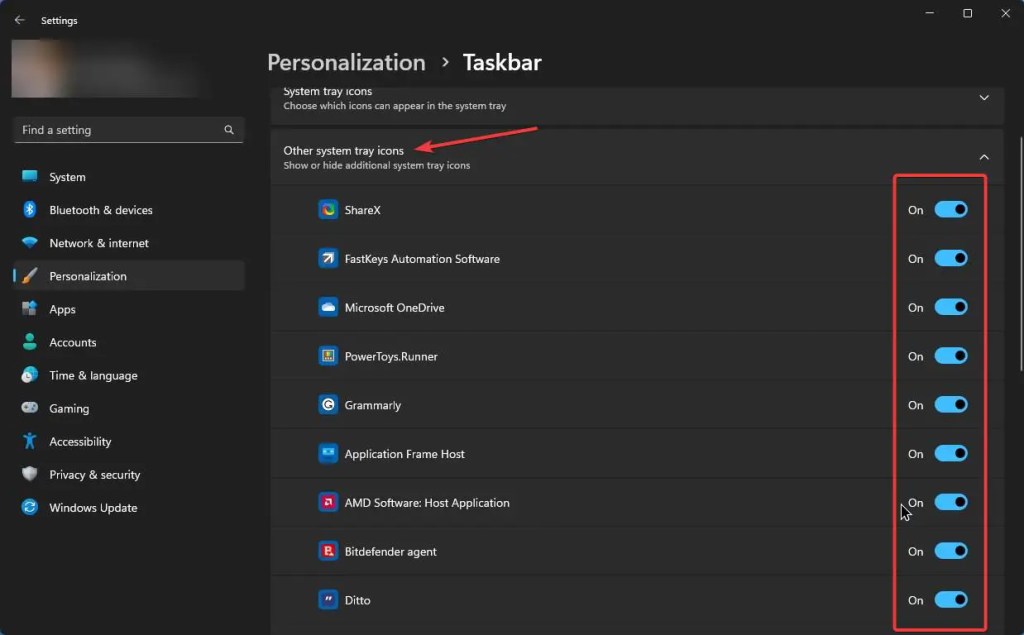
ご想像のとおり、これは手動のプロセスです。つまり、新しいアプリケーションをインストールすると、Windows 11 はそのアプリ アイコンをタスク バー コーナーのオーバーフロー メニューに自動的に移動する可能性があります。その場合は、同じプロセスに従うか、オーバーフロー メニューからシステム トレイにドラッグする必要があります。
関連: タスクバー アイコンをグループ化できることをご存知ですか?
常にWindows 11 でレジストリを使用してすべてのタスクバー アイコンを表示する
レジストリに小さな変更を加えて、Windows 11 が常にすべてのタスクバー アイコンを表示するようにすることができます。そうすれば、新しいアプリをインストールしても、Windows はアイコンをオーバーフロー メニューに隠すのではなく、タスク バーに自動的に表示します。
Windows 11 でレジストリを使用してすべてのタスク バー アイコンを常に表示する方法は次のとおりです。
タスクバーの [スタート] アイコンをクリックするか、キーボードの [スタート] ボタンを押して、[スタート] メニューを開きます。[スタート] メニューで、「regedit.exe」を検索します。 >”をクリックし、上部の結果をクリックして、Windows 11 でレジストリ エディター アプリケーションを開きます。レジストリ エディターで、アドレス バーに「HKEY_CURRENT_USER\SOFTWARE\Microsoft\Windows\CurrentVersion\Explorer」パスを貼り付けます。キーボードの「Enter」ボタンを押します。このアクションにより、「Explorer」フォルダが表示されます。ここで、「Explorer」フォルダを右クリックし、「 新規-> DWORD (32 ビット) 値.”値の名前を「EnableAutoTray」に設定します。「EnableAutoTray」値をダブルクリックし、値のデータを「1」に設定します。 .”レジストリ エディターを閉じることができます。次に、「Windows ロゴ キー + R」キーボード ショートカットを押して、[ファイル名を指定して実行] ダイアログ ボックスを開きます。その中に、「explorer shell」を貼り付けます。:::{05d7b0f4-2121-4eff-bf6b-ed3f69b894d9}“(中括弧と一緒に)”OK“ボタンをクリックします。上記の操作により、古い通知領域が開きます。アイコンウィンドウ。ここで、「タスクバーにすべてのアイコンと通知を常に表示する」チェックボックスを選択します。[通知領域アイコン] ウィンドウを閉じます。これで、Windows 11 は常にすべてを表示するはずです。タスクバーまたはシステム トレイのアイコン。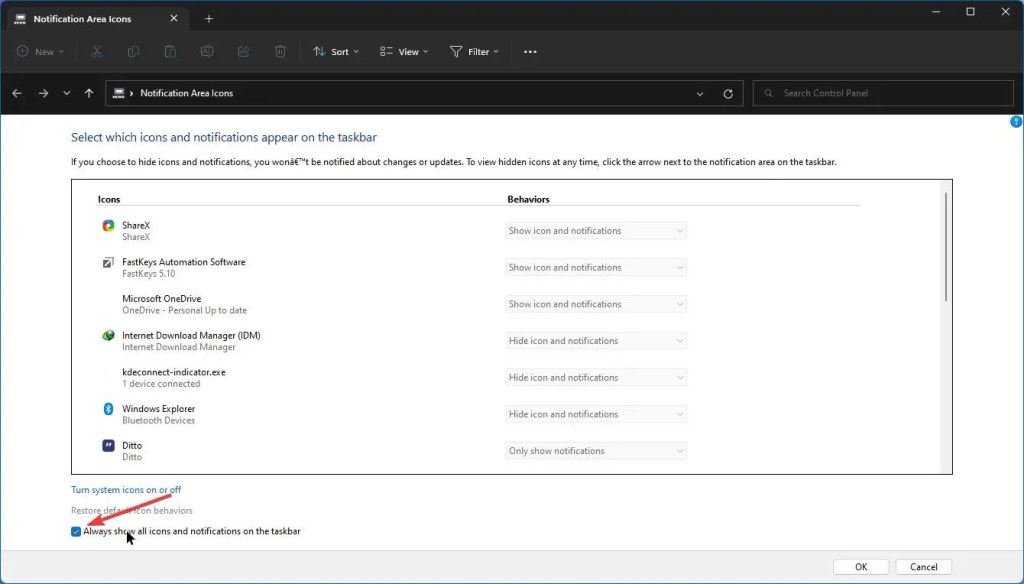
結論
全体として、Windows 11 には、システム トレイにすべてのタスクバー アイコンを表示する 2 つの方法があります。最初の方法は、Windows 11 の設定で表示するアイコンを選択できる手動プロセスです。 2 番目の方法は、レジストリを変更することであり、常にすべてのタスクバー アイコンを表示するためのより恒久的なソリューションです。お気に入りのすべてのアプリケーションにアクセスできるため、デバイスの操作が簡単になり、タスクを効率的に完了できます。
—
以上です。 Windows 11 のタスクバー システム トレイにすべてのアイコンを表示するのはとても簡単です。
このシンプルで簡単な Windows ハウツー ガイドがお役に立てば幸いです。
行き詰まったり、助けが必要な場合は、メールを送信してください。できる限りお手伝いします。